Η εργασία με σχήματα στο MS Visio μπορεί να είναι τόσο προκλητική όσο και εξαιρετικά ικανοποιητική. Αν θέλετε να αναπτύξετε μια καλύτερη κατανόηση των διαφόρων κατηγοριών σχημάτων και του τρόπου αποτελεσματικής αναζήτησης συγκεκριμένων σχημάτων, έχετε έρθει στο σωστό μέρος. Αυτός ο οδηγός θα σας ξεναγήσει στις διάφορες διαθέσιμες κατηγορίες, θα σας δείξει πώς να επιλέγετε αποτελεσματικά σχήματα και θα σας δώσει χρήσιμες συμβουλές για τη χρήση της λειτουργίας αναζήτησης.
Βασικά ευρήματα
- Μπορείτε να βρείτε σχήματα σε διάφορες κατηγορίες που δεν είναι διαθέσιμες μόνο από προεπιλογή.
- Η λειτουργία αναζήτησης σάς επιτρέπει να βρίσκετε γρήγορα συγκεκριμένα σχήματα.
- Έχετε τη δυνατότητα να αποθηκεύσετε συχνά χρησιμοποιούμενα σχήματα ως αγαπημένα και να προσαρμόσετε τη γραμμή μενού στις ανάγκες σας.
Προσαρμογή της διεπαφής χρήστη του MS Visio
Για να βελτιστοποιήσετε την εργασία σας με το MS Visio, είναι σημαντικό να οργανώσετε το εργοτάξιό σας. Πρώτον, μπορείτε να εμφανίσετε ή να αποκρύψετε τη γραμμή μενού για τα σχήματα. Αυτή η γραμμή βρίσκεται στην αριστερή πλευρά και έχετε την ελευθερία να την τοποθετήσετε αλλού.
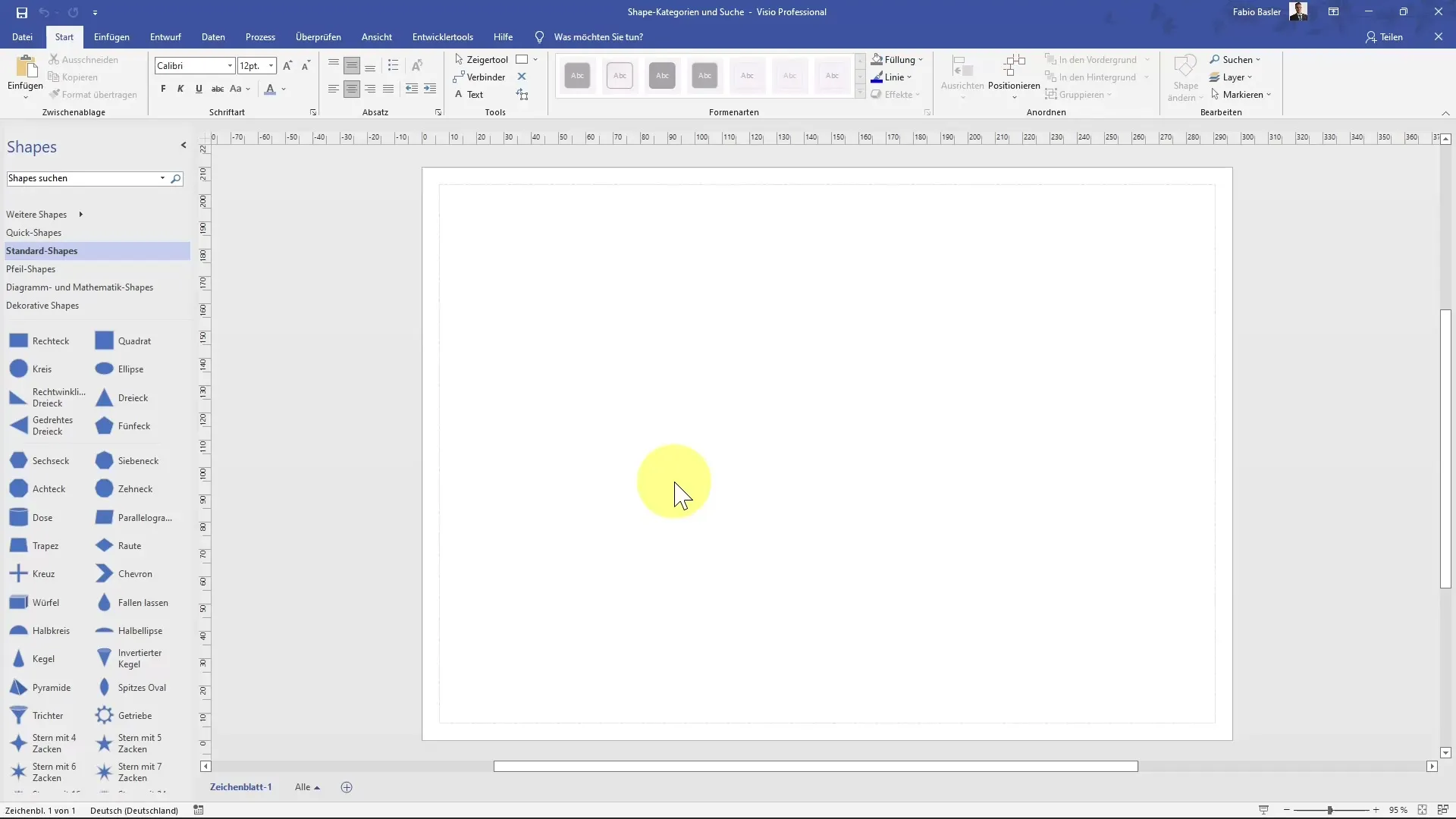
Μπορείτε απλώς να σύρετε τη γραμμή μενού προς τα δεξιά για να δημιουργήσετε περισσότερο χώρο στο φύλλο σχεδίασης. Αν θέλετε να μετακινήσετε τη γραμμή μενού πίσω στην αριστερή πλευρά, απλά σύρετέ την ξανά εκεί.
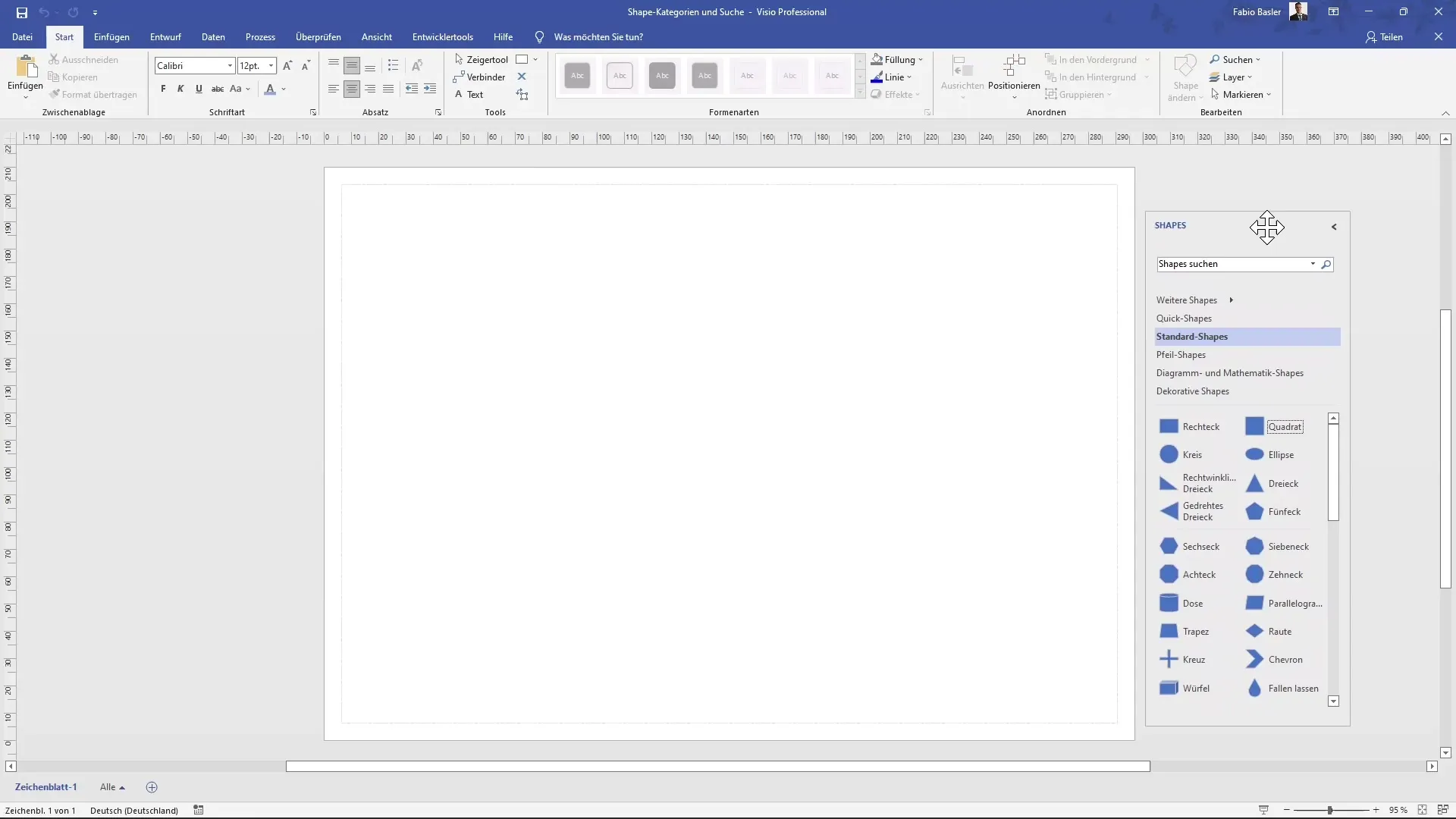
Εδώ μπορείτε να δείτε μια επισκόπηση των διαφόρων κατηγοριών σχημάτων, όπως τα τυπικά σχήματα, τα διαγράμματα ροής, τα μαθηματικά σχήματα και τα ειδικά σχήματα διαγραμμάτων. Είναι σημαντικό να εξοικειωθείτε με αυτές τις κατηγορίες, ώστε να έχετε γρήγορη πρόσβαση στα σχήματα που χρειάζεστε.
Χρήση της λειτουργίας αναζήτησης
Μια βασική πτυχή του MS Visio είναι η λειτουργία αναζήτησης. Εάν δεν μπορείτε να βρείτε αμέσως ένα συγκεκριμένο σχήμα, μπορείτε να χρησιμοποιήσετε την ενσωματωμένη γραμμή αναζήτησης.
Απλώς πληκτρολογήστε το όνομα του επιθυμητού σχήματος, για παράδειγμα "σταυρός". Μετά την επιβεβαίωση με το πλήκτρο Enter, εκτελείται αμέσως μια αναζήτηση που αναζητά όλα τα διαθέσιμα σχήματα και πρότυπα.
Στη συνέχεια εμφανίζονται τα αποτελέσματα της αναζήτησης και μπορείτε απλά να σύρετε το επιθυμητό σχήμα στο χώρο εργασίας. Θα σας εμφανιστεί άμεσα πόσες διαφορετικές παραλλαγές αυτού του σχήματος είναι διαθέσιμες.
Αυτή η λειτουργία σας διευκολύνει να εργάζεστε αποτελεσματικά, καθώς δεν χρειάζεται να περιηγείστε σε συνεχή μενού για να βρείτε το σχήμα που θέλετε.
Χρήση αγαπημένων
Μια άλλη χρήσιμη πτυχή του MS Visio είναι η δυνατότητα αποθήκευσης σχημάτων ως αγαπημένων. Αυτό σας επιτρέπει να βρίσκετε πιο γρήγορα τα συχνά χρησιμοποιούμενα σχήματα.
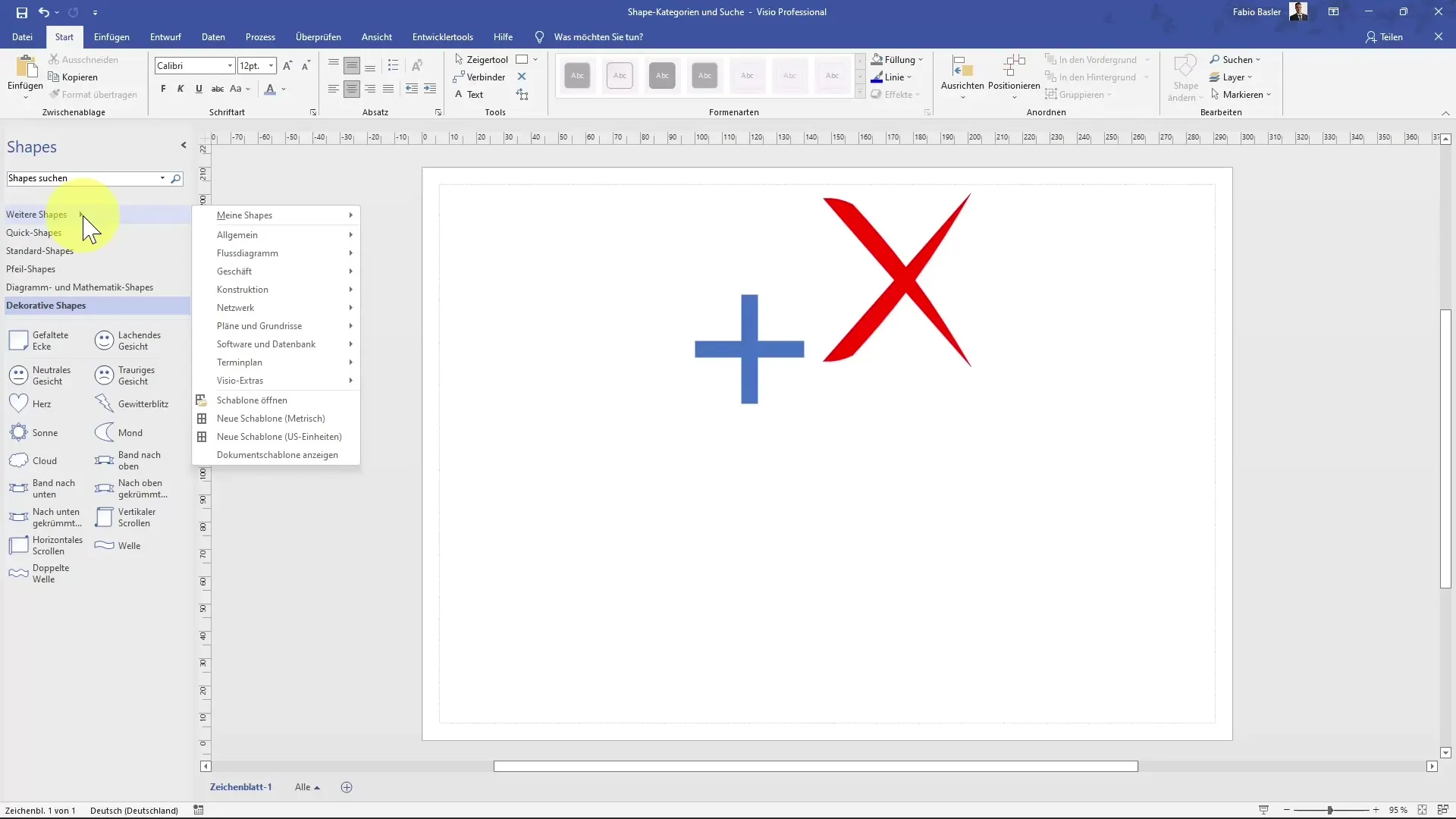
Για να το κάνετε αυτό, κάντε κλικ στο εικονίδιο για να διαμορφώσετε τα αγαπημένα σας. Εάν έχετε ένα σχήμα στο χώρο εργασίας, μπορείτε απλώς να το σύρετε στην περιοχή των αγαπημένων σας. Λάβετε υπόψη ότι ενδέχεται να εμφανιστεί ένα μήνυμα επιβεβαίωσης, καθώς το πρότυπο είναι μόνο για ανάγνωση.
Μόλις διαμορφώσετε τα αγαπημένα, έχετε γρήγορη πρόσβαση στα σχήματα που χρησιμοποιείτε συχνά. Αυτό εξοικονομεί χρόνο, ειδικά αν χρησιμοποιείτε τακτικά τα ίδια στοιχεία.
Προσαρμογή των κατηγοριών σχημάτων
Μπορείτε επίσης να προσαρμόσετε τη σειρά των αγαπημένων και των κατηγοριών σας. Για παράδειγμα, θα θέλατε να μετακινήσετε την κατηγορία "Σχήματα με βέλη" στην κορυφή; Αυτό είναι πολύ εύκολο.
Με ένα δεξί κλικ, μπορείτε να μετακινήσετε τις κατηγορίες τόσο προς τα πάνω όσο και προς τα κάτω. Αυτό σας επιτρέπει να προσαρμόσετε την προβολή σύμφωνα με τις επιθυμίες και τις ροές εργασίας σας.
Το MS Visio προσφέρει επίσης τη δυνατότητα διαμόρφωσης της προβολής εμφανίζοντας είτε μόνο εικονίδια είτε πρόσθετες πληροφορίες.
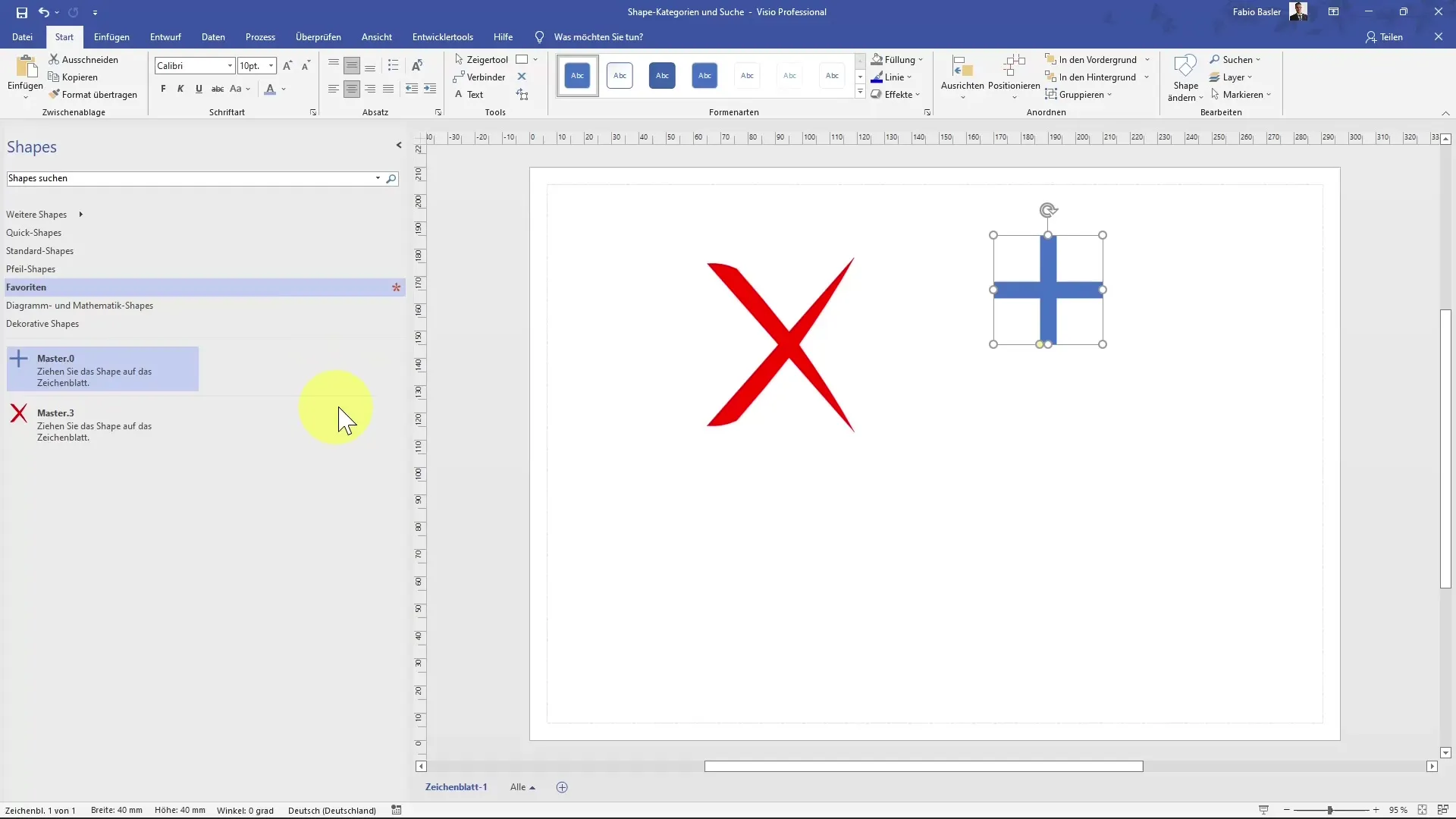
Αυτή η ευελιξία σάς επιτρέπει να προσαρμόσετε το περιβάλλον εργασίας σας ώστε να ταιριάζει στον προσωπικό σας τρόπο εργασίας.
Περίληψη
Η κατανόηση των κατηγοριών σχημάτων και των λειτουργιών αναζήτησης στο MS Visio είναι ζωτικής σημασίας για την παραγωγική και οργανωμένη εργασία. Μπορείτε να προσαρμόσετε το περιβάλλον εργασίας χρήστη στις προτιμήσεις σας, να χρησιμοποιήσετε τη λειτουργία αναζήτησης για να βρείτε γρήγορα τα σχήματα που χρειάζεστε και να διαμορφώσετε εύκολα τα αγαπημένα σας. Ακολουθώντας αυτές τις συμβουλές θα βελτιώσετε σημαντικά τη ροή εργασίας σας.
Συχνές ερωτήσεις
Πώς μπορώ να βρω ένα συγκεκριμένο σχήμα στο MS Visio; Χρησιμοποιήστε τη γραμμή αναζήτησης για να εισαγάγετε το όνομα του σχήματος και πατήστε Enter.
Μπορώ να αποθηκεύσω σχήματα στο MS Visio; Ναι, μπορείτε να αποθηκεύσετε συχνά χρησιμοποιούμενα σχήματα στην περιοχή αγαπημένων.
Πώς μπορώ να αλλάξω τη σειρά των κατηγοριών των σχημάτων;Κάντε δεξί κλικ για να μετακινήσετε τις κατηγορίες προς τα πάνω ή προς τα κάτω.
Μπορώ να προσαρμόσω την προβολή στο MS Visio; Ναι, μπορείτε να αποφασίσετε αν θέλετε να εμφανίζονται μόνο σύμβολα ή πρόσθετες λεπτομέρειες.


